有不少小伙伴不习惯使用苹果电脑的mac系统,因此想要给电脑重新安装win7系统使用。但是自己对于mac系统操作不熟悉,不知道苹果笔记本如何装win7系统。今天小编就教下大家苹果笔记本装win7系统教程。
具体的步骤如下:
1、制作好uefi启动U盘,将win7系统iso直接复制到启动U盘,在macbook笔记本电脑上插入U盘,启动时按住option键。(制作启动u盘教程可以参照以下链接步骤:http://www.xiaobaixitong.com/video1/31354.html)
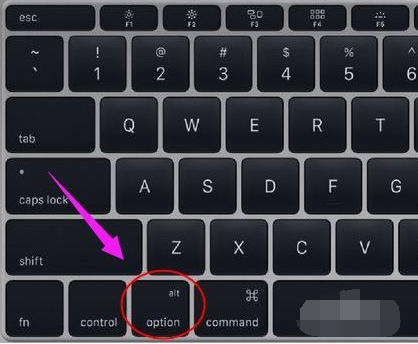
2、按右方向键移动到EFI Boot图标,按enter键。

3、启动进入pe系统,在桌面上双击【DG分区工具】 ,右键点击硬盘,选择删除所有分区。
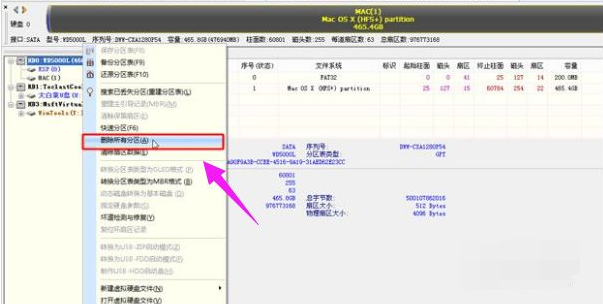
4、弹出提示框,点击是,确认删除分区。

5、点击保存更改,然后右键硬盘选择快速分区。
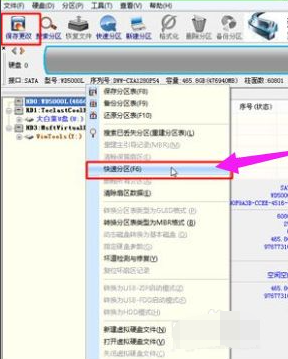
6、设置分区的数目,比如2个分区,然后设置分区的空间大小,点击确定。
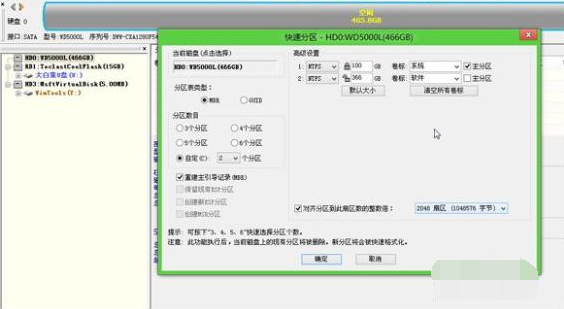
7、双击小白装机工具,选择需要安装的win7系统,选择安装位置,比如C盘,不一定显示C盘,可以根据卷标系统选择,确定。
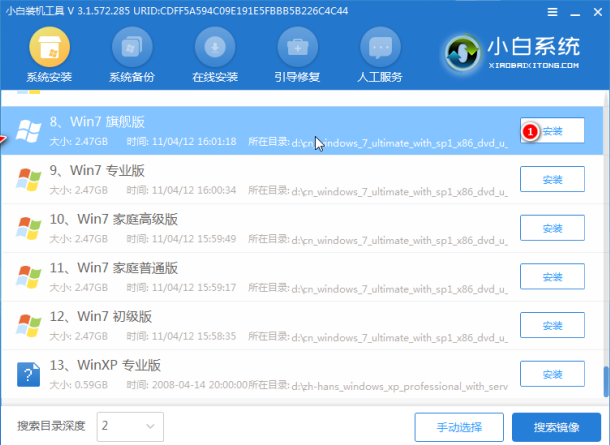
8、弹出对话框,勾选“引导修复”,点击是 。
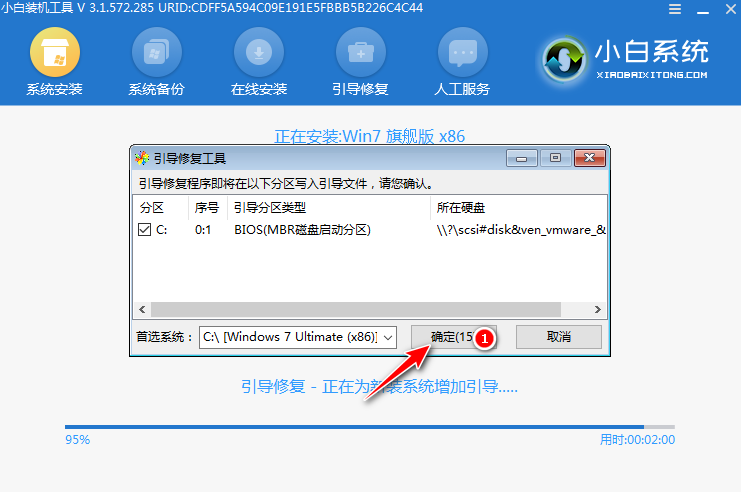
9、耐心等待安装完成重启电脑,安装完成后启动进入win7系统即可。

以上便是苹果笔记本装win7系统教程,有需要的小伙伴可以参照教程进行操作即可。
Copyright ©2018-2023 www.958358.com 粤ICP备19111771号-7